如何制作图片满版法女包海报发布时间:暂无
本次课程教你图片满版法海报制作,使用软件为PS,喜欢的一起来学习吧。
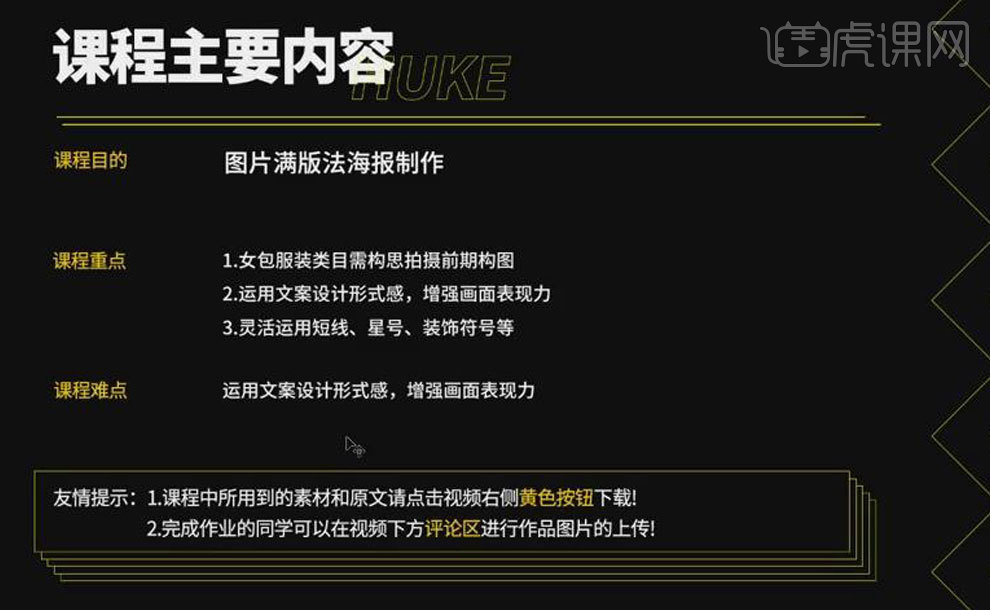
学完本课内容后,同学们可以根据下图作业布置,在视频下方提交作业图片,老师会一一进行解答。
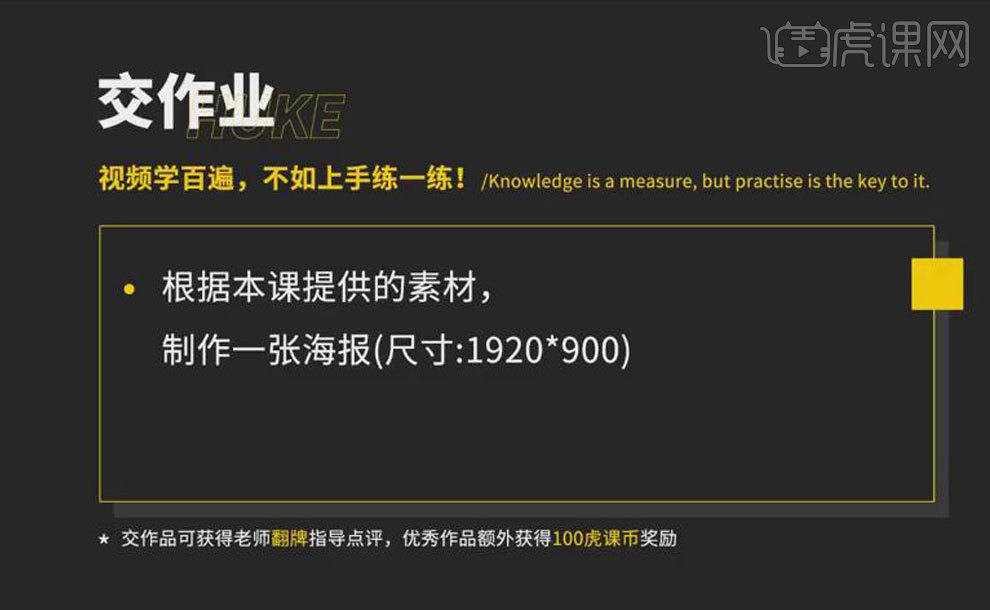
那我们开始今天的教程吧。
1.图片满版法的【定义】,图片满版法的【作用】,图片满版法的【类型】如下图所示。
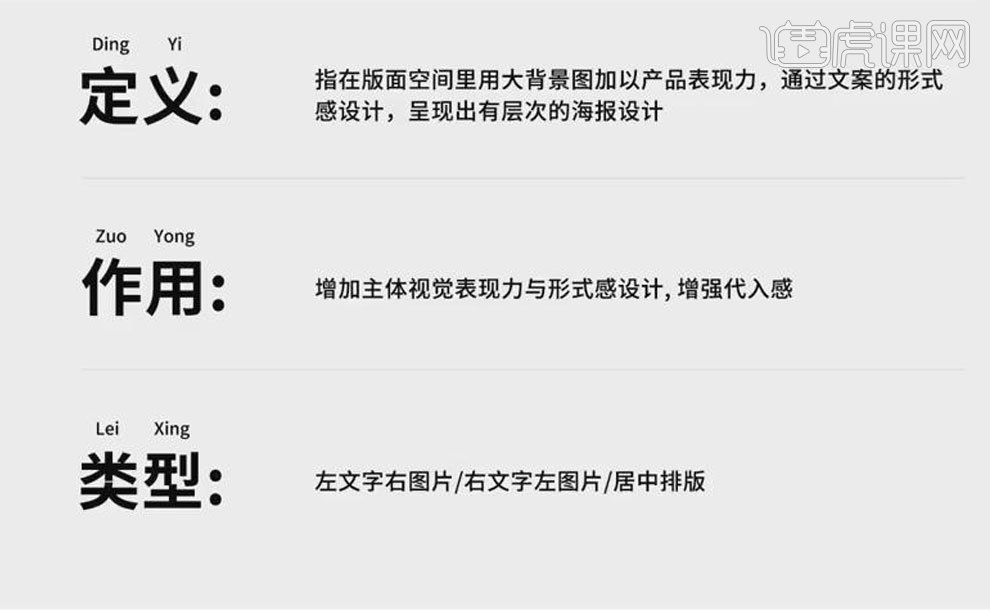
2.案例展示1:图中案例为右产品、左文案的表达形式,左侧的芭蕉叶平衡右侧的产品画面。
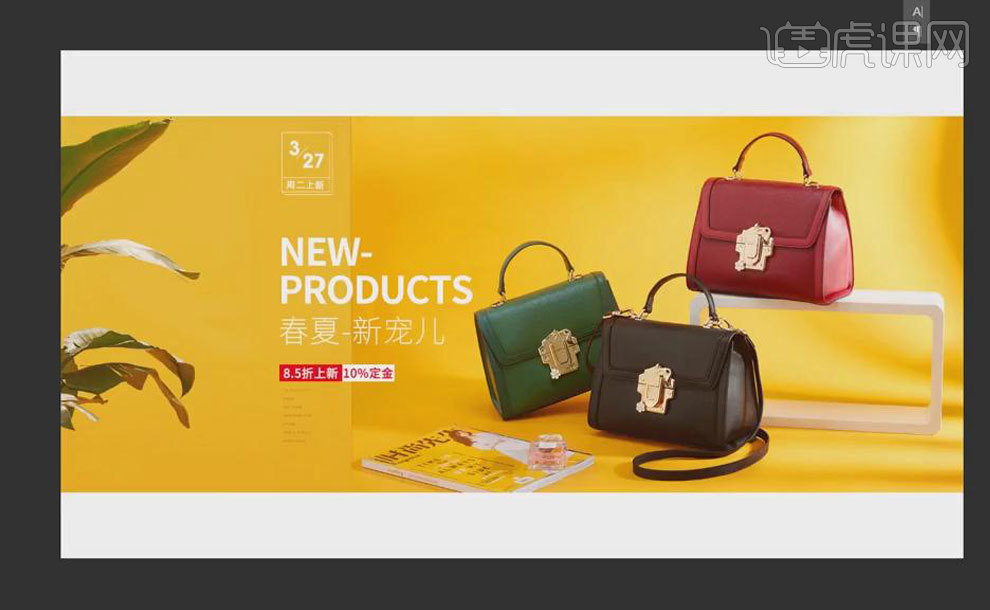
3.案例展示2:图中案例同样右产品、左文案的表达形式,不同是海报的四角都会有一些中文和小线条,弥补画面空洞,增强海报形式感。
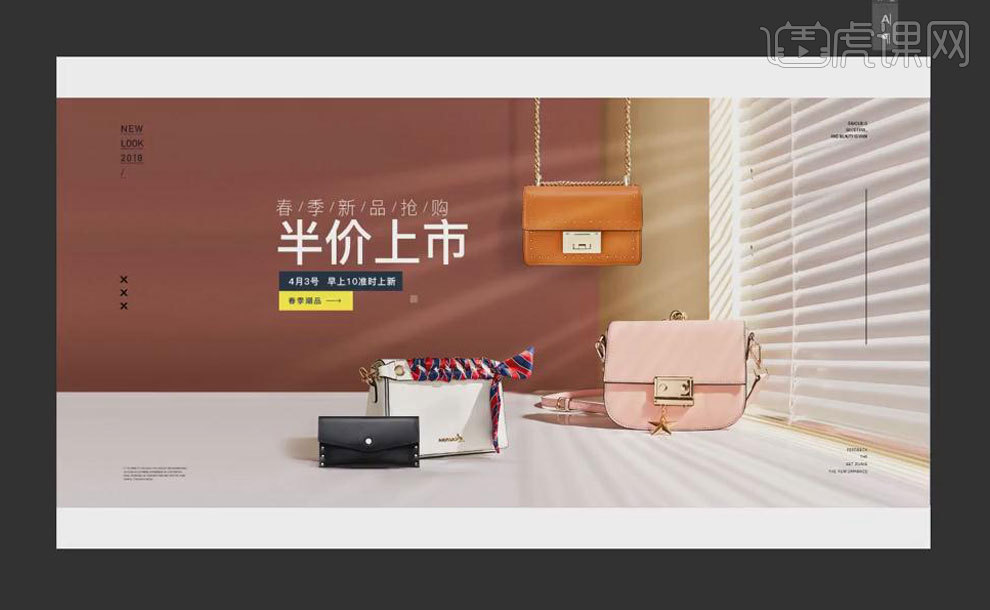
4.案例展示3:图中案例使用居中对齐的手法,四角使用文案压脚处理,主文案进行形式感的处理,增强画面感染力。

5.打开【PS】,新建【画布】,【矩形工具】绘制长条矩形,【Ctrl+A】对齐,【Ctrl+R】根据矩形拉出参考线,将产品、文案控制在矩形区域。
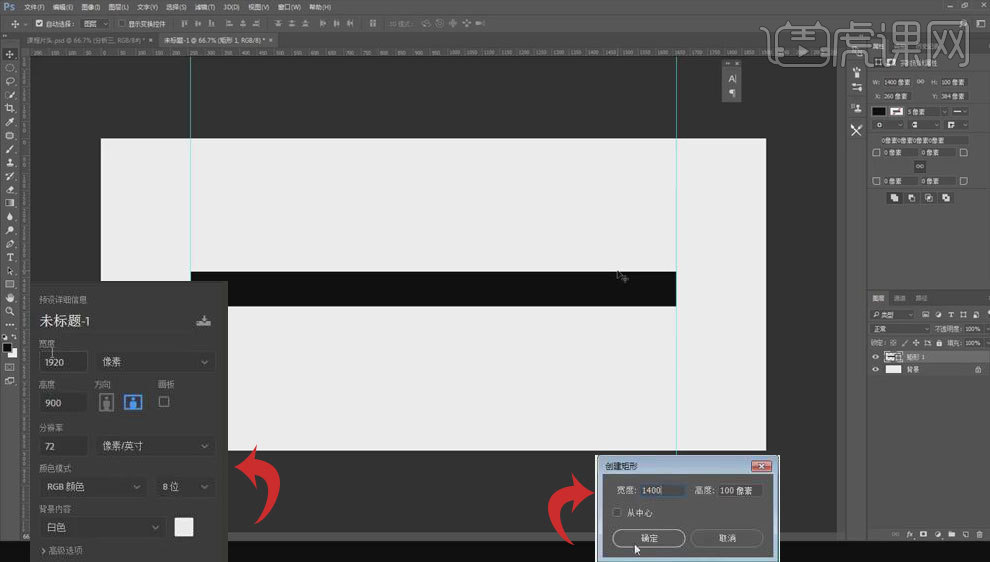
6.【Ctrl+T】将矩形拉大,拖入背景素材,【Ctrl+T】调整其大小、位置,右键【水平翻转】,【Ctrl+Shift+S】保存。
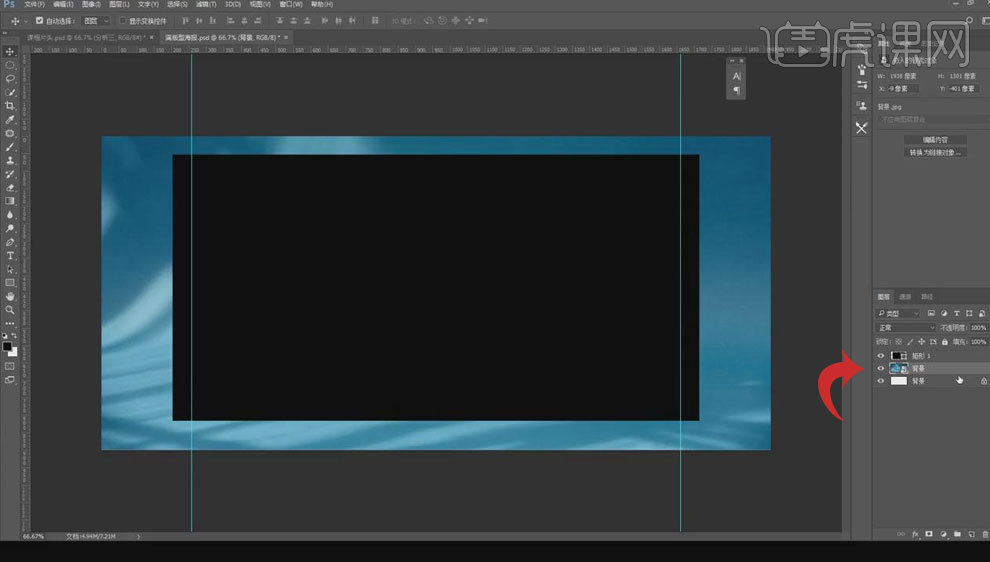
7.拖入产品素材,【Alt+单击图层间】嵌入矩形,将矩形颜色改为【灰色】。
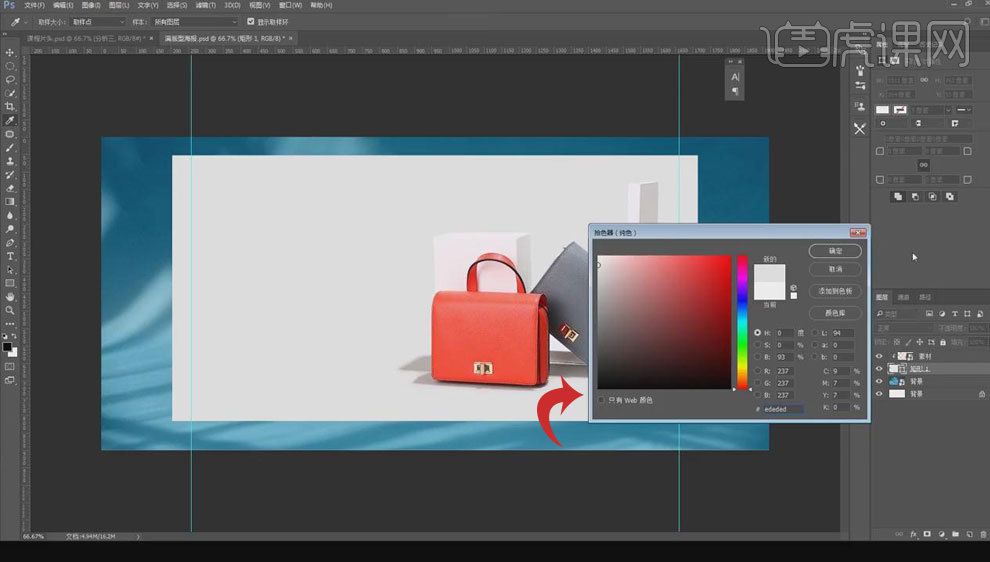
8.【选中】背景层,添加【曲线】,将其提亮,添加【色相饱和度】,降低其饱和度。
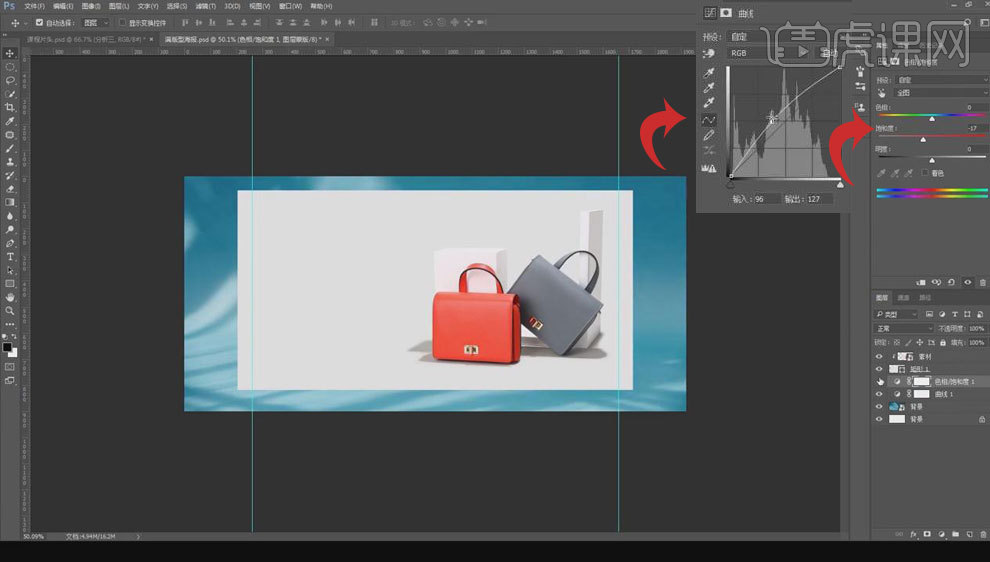
9.【文字工具】输入文案,【调整】字体样式、大小、颜色、位置,为红字添加“”号,突出重点,进行排版。

10.【椭圆工具】绘制小圆点,按【Alt】键移动复制,【矩形工具】绘制矩形,与文字【居中对齐】,增加形式感,【调整】文字大小、颜色。

11.【直线工具】在文字下方绘制直线,形成点线面的结合,【Ctrl+T】调整文字大小。

12.【文字工具】输入“2019//”,再在两侧输入英文,进行【排版】,【直线工具】绘制竖线,做出压脚处理。
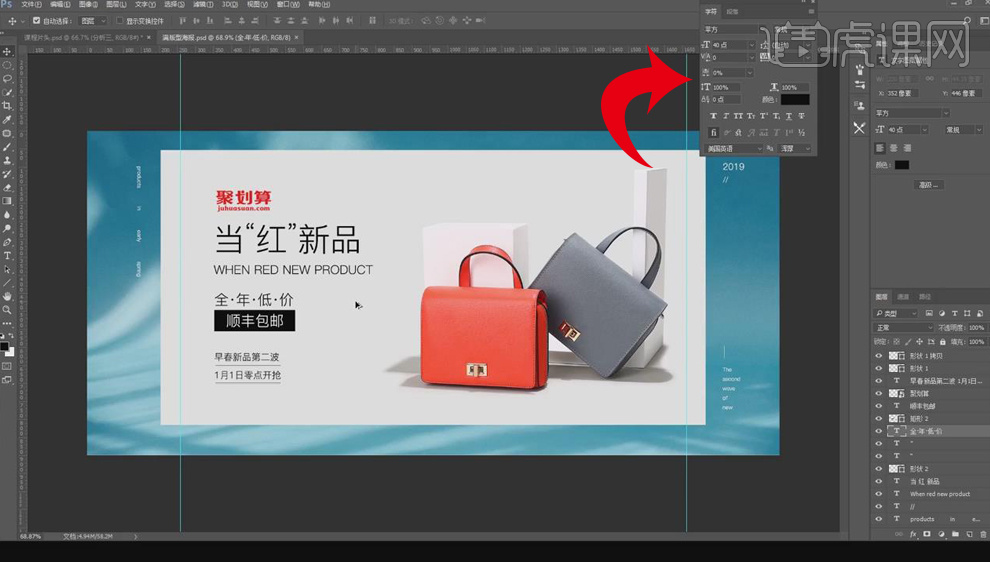
13.对左侧主文案进行再次【调整】,将“红”和矩形的颜色改为红色,将黑色的字体、横线改为灰色,凸显高级感。
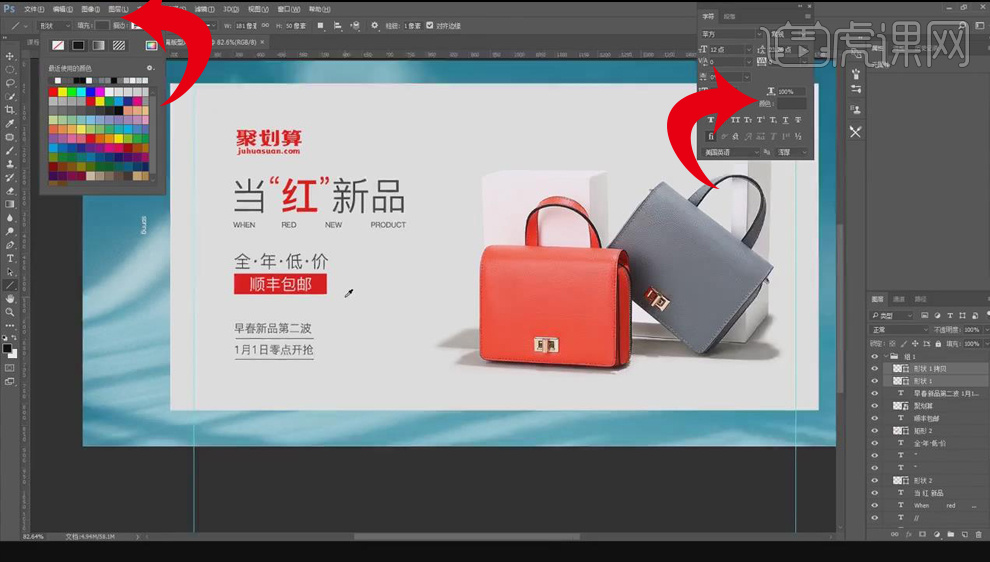
14.本课课后作业如下图,在视频下方提交作业图片,老师会一一进行解答。
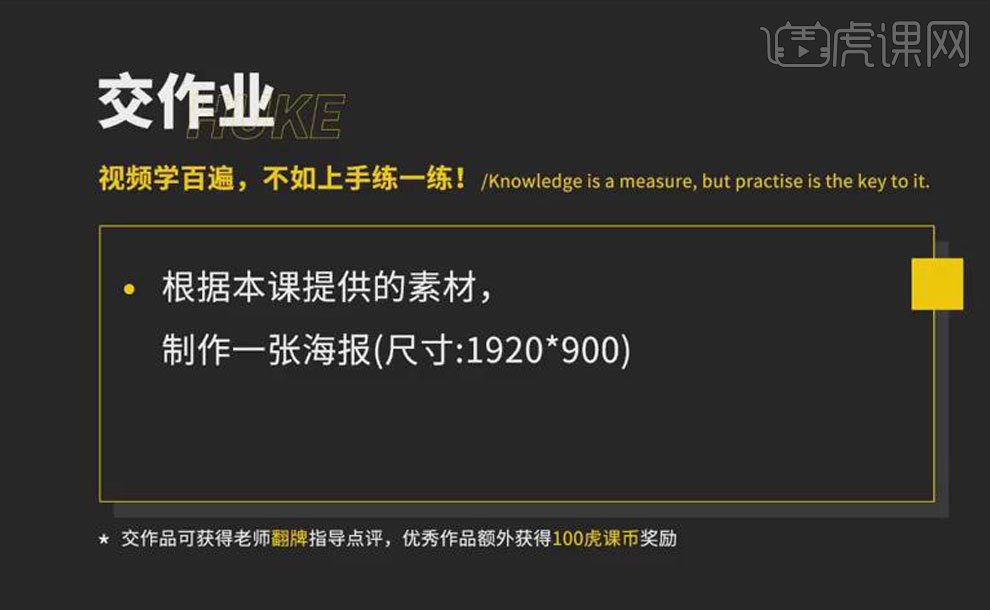
15.最终效果图如图所示。

























